如何使用 Apple Hardware Test 诊断 Mac 问题
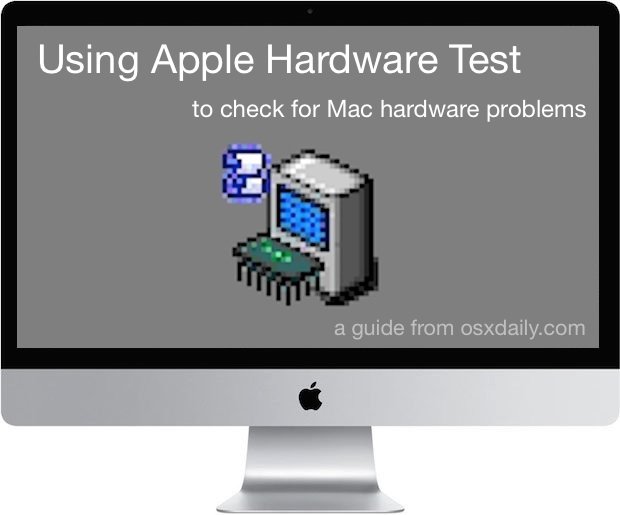
普通用户确定他们的 Mac 是否有硬件问题的权威方法之一是运行 Apple Hardware Test 或 Apple Diagnostics,我们将在本教程中向您展示如何操作。是的,大多数 Mac 用户都会经历多年的无故障计算,但有时会出现硬件问题。可能是磁盘驱动器故障、内存损坏、GPU 问题、主板问题或其他硬件问题,可能会出现无数潜在的硬件问题,即使它们很少见。
好消息是 Apple Hardware Test 可以检查是否确实存在需要检查的硬件问题,您只需稍加努力就可以自己运行它。
请注意,Apple Hardware Test 在 2013 年及之前制造的 Mac 上运行,而较新的 Mac 机型将运行 Apple Diagnostics。外观和名称略有不同,但无论外观如何或名称如何,测试硬件问题的能力都是相同的。测试 Apple 硬件的故障在所有 Mac 机型上都是一样的,无论是 iMac、MacBook、MacBook Pro、MacBook Air、Mac Mini 还是 Mac Pro,电脑上的 Mac OS 或 Mac OS X 版本都无关紧要。
如何在 Mac 上运行 Apple Hardware Test 以诊断硬件问题
- 如果您还没有将 Mac 连接到电源
- 如果适用,断开显示器/键盘/鼠标以外的所有连接设备、驱动器等
- 关闭Mac,然后启动Mac,在屏幕由黑变灰的瞬间,按住“D”键*
- 继续按住“D”键,直到您看到进度条(不是通常的启动屏幕)——如果 Mac 正在启动进入 Apple Hardware Test,您将看到一个像素化徽标,如果 Mac 正在启动进入 Apple Diagnostics,您将看到而是看到一个简单的进度条或语言选择屏幕
- 如果在 Apple Hardware Test 中 – 选中“执行扩展测试”框,然后单击“测试”按钮
- 如果在 Apple Diagnostics 中 – 让“检查您的 Mac”过程运行并完成
- 如果发现硬件有问题,诊断工具会通知您:
- 如果硬件诊断工具发现错误,则表明 Mac 上的某些硬件存在问题
- 如果未发现任何错误,则 Mac 硬件良好,遇到的问题几乎可以肯定与软件有关,因此备份并重新安装 Mac OS X 可能是下一步合理的故障排除*
* 如果您在加载 Apple Diagnostics 时遇到问题,可以同时按住 Option + D 键以从互联网加载硬件测试
如果 Apple 硬件诊断测试确定存在问题并报告错误,您应该记下错误代码和任何提供的详细信息(或用您的 iPhone 拍照),以便您可以了解有关问题的更多信息.记录错误代码还有助于将信息传递给官方 Apple 技术支持顾问或 Apple 认证维修中心。对于带有 Apple Diagnostics 的 Mac,Apple 中的错误代码列表诊断在 support.apple.com 上,而 Apple Hardware Test 错误代码对于技术倾向来说更容易自我解释,并且可以在网络上搜索它们以确定潜在的匹配项。
以下示例显示 Apple Hardware Test 报告 SATA 问题,测试结果错误代码为“4HDD /11/40000000: SATA(0,0)”——在此特定实例中,这表示硬盘出现故障。

如果您确实遇到硬件问题并且 Mac 在保修期内,如果您联系官方 Apple 支持渠道,AppleCare 将解决硬件问题。用户可以通过执行类似测试内存并更换有问题的 RAM 或硬盘驱动器(尽管如果它在保修期内,你不应该打扰自己),而其他错误你几乎肯定需要经过认证的维修中心来处理,比如 GPU 或逻辑板问题。同样,如果 Mac 在保修期内,请让 Apple 或经过认证的维修中心进行维修。
如果 Mac 不在保修期内,您是想试一试还是让其他人进行维修,这可能取决于您的技术知识和打开硬件进行手动干预的舒适程度。后一种情况实际上只适用于拥有丰富技术知识的高级用户所拥有的超出保修期的计算机,大多数 Mac 用户只需将有问题的硬件带到 Apple Store 或 Apple 认证维修点即可。

* 如果没有报告硬件问题,使用 Time Machine 备份 Mac 和重新安装 Mac OS X 系统软件 通常是个好主意。高级 Mac 用户还可以使用 sysdiagnose 进一步解决复杂问题。将硬件问题与操作系统软件问题区分开来相当容易,因为如果您在计算机上重新安装 Mac OS X,硬件问题将不会自行解决,而操作系统问题几乎肯定会通过重新安装系统软件自行解决。还值得记住的是,某些第三方软件本身可能存在问题,与系统软件或硬件无关,这通常是由仅在使用特定应用程序时才会出现的特定问题决定的。解决软件问题的许多具体细节远远超出了这篇专注于发现和诊断有问题的 Mac 硬件的文章的范围。
对 Apple Hardware Test 和 Apple Diagnostics 有任何问题或意见吗?请在下面的评论中告诉我们!
